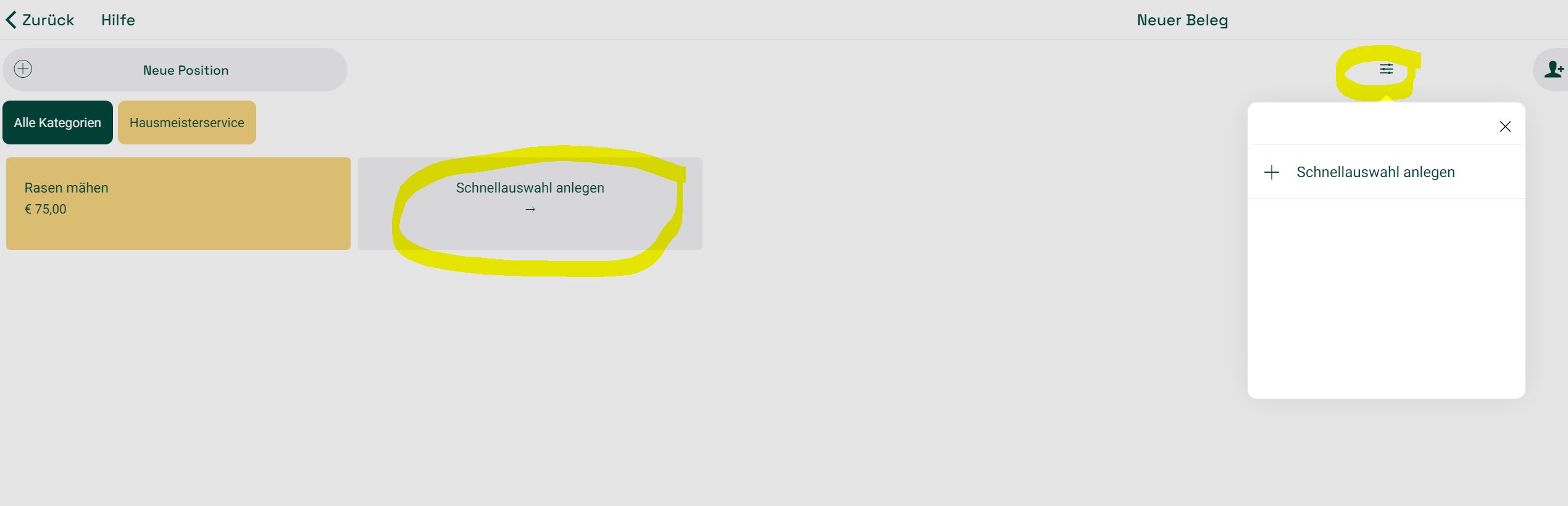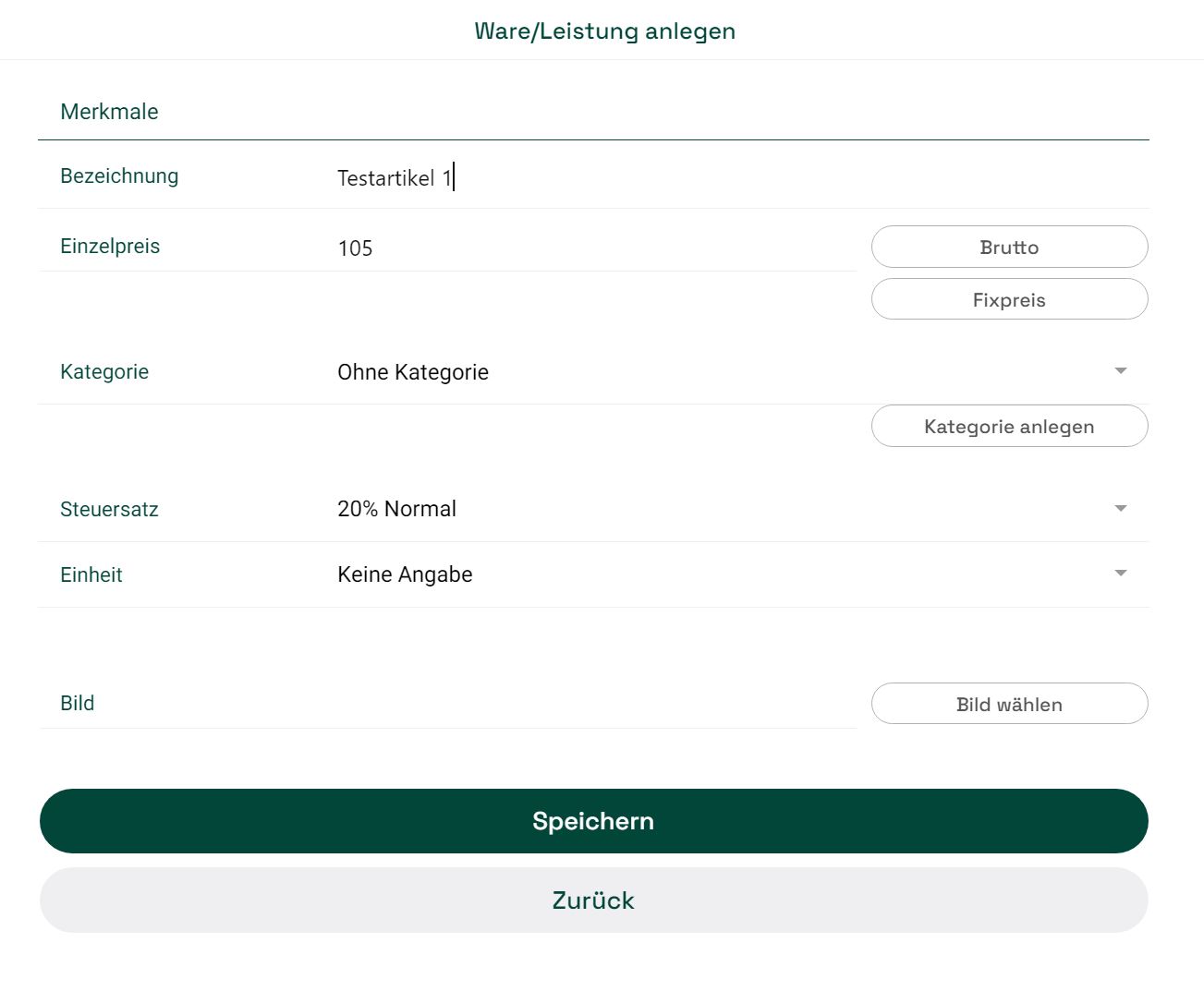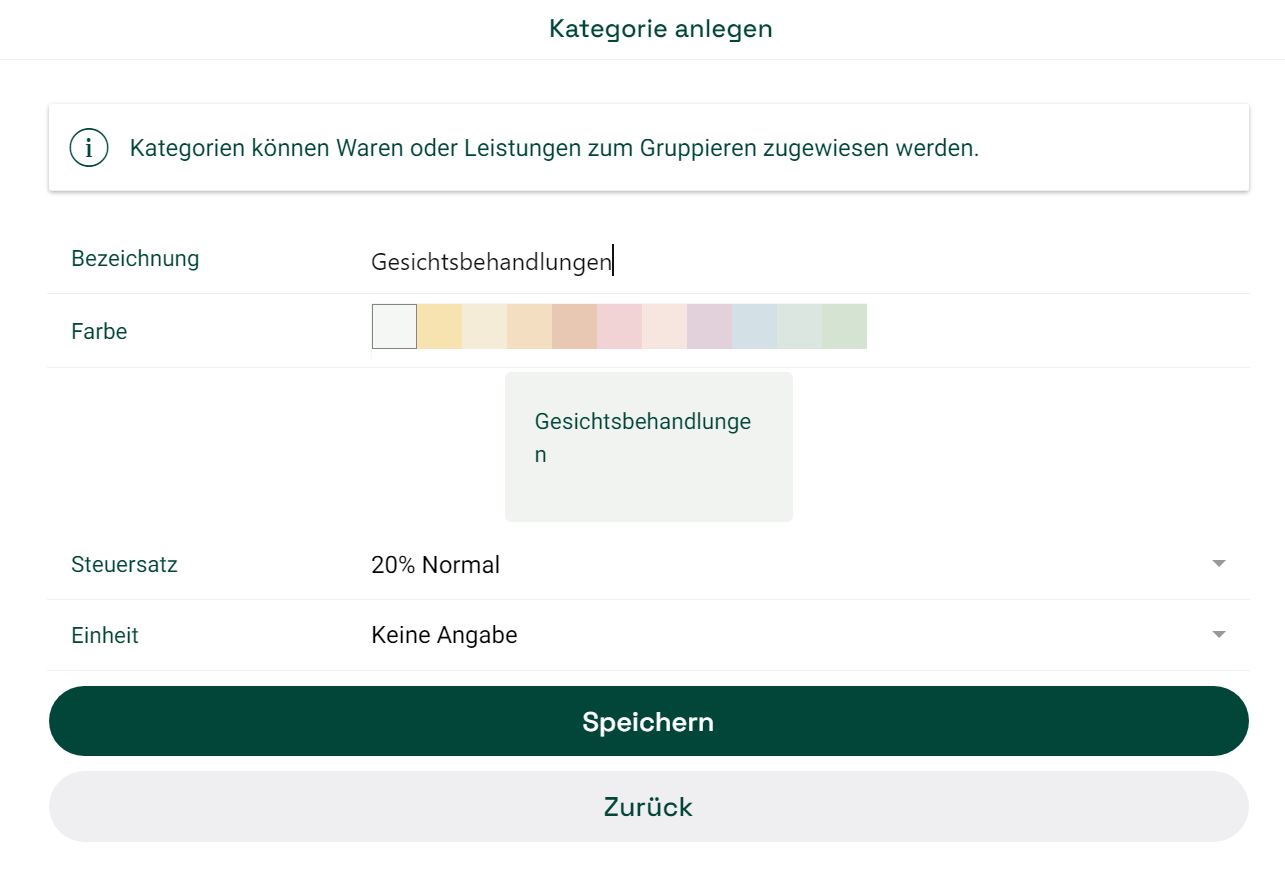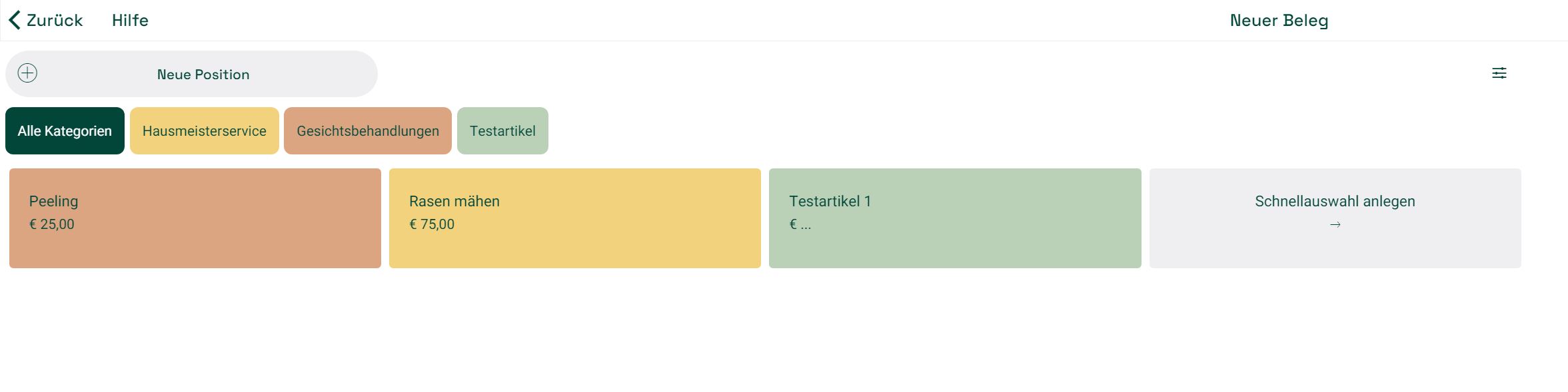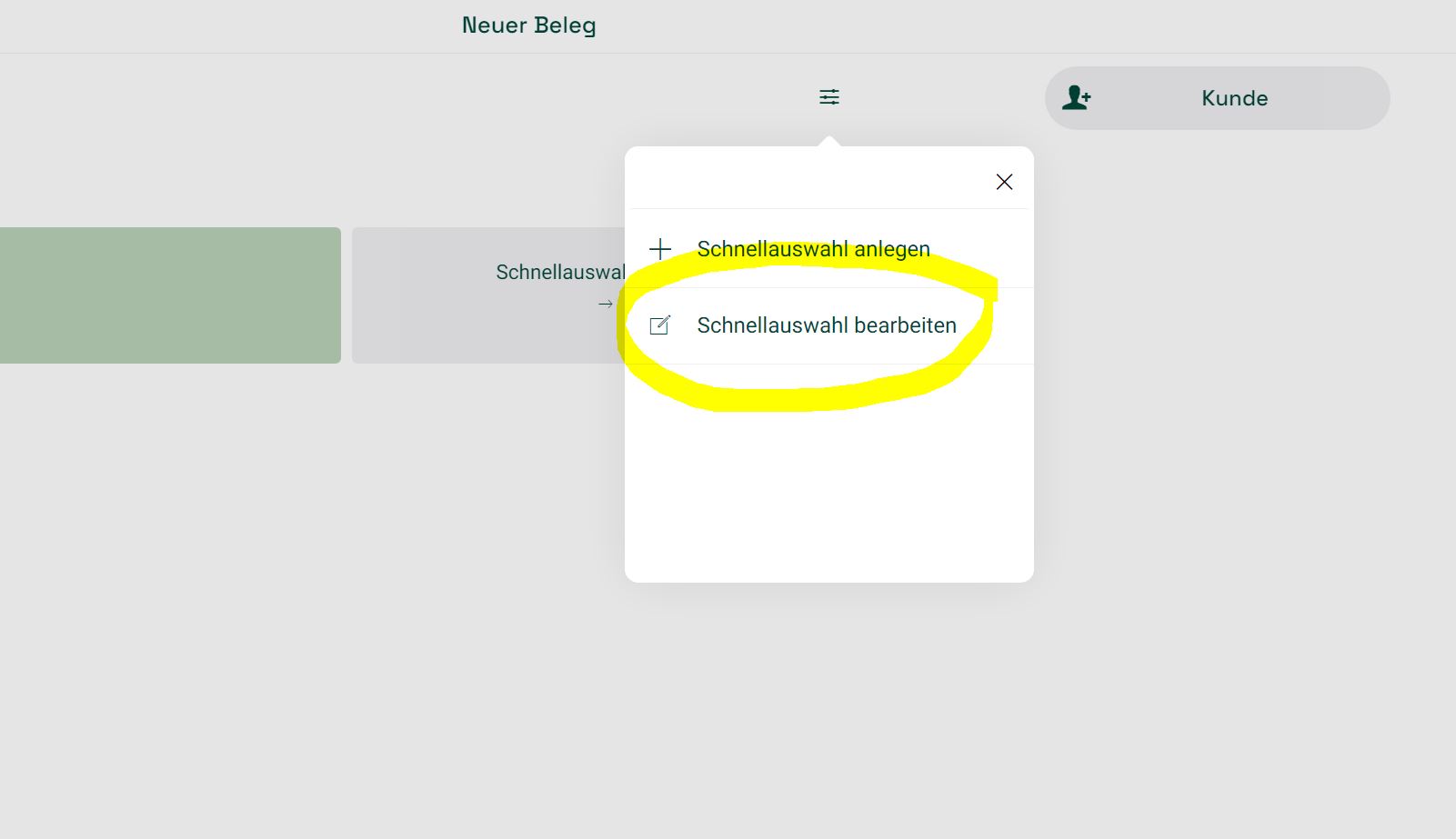Wie erstelle ich einen Beleg in der Plusversion?
Schnellauswahl anlegen und bearbeiten
Belege werden über Schnellauswahltasten erstellt. Die Schnellauswahltasten beinhalten das ganze Sortiment, welches Sie sich im Voraus abgespeichert haben.
Dabei kann das Sortiment (Waren/Dienstleistungen) in Kategorien (Warengruppen) für eine bessere Übersicht unterteilt werden.
Die Möglichkeit, Belege über ein Bezeichnungsfeld (Funktion Basis-Version) zu erstellen, bleibt auch in der Plus-Version weiterhin auswählbar.
Es gibt 2 Möglichkeiten das Sortiment anzulegen:
- Direkt im Menüpunkt „Neuer Beleg“ oder
- Im Menüpunkt "Einstellungen – Sortiment".
Wir bleiben im Menüpunkt „Neuer Beleg“:
Neue Schnellauswahltaste anlegen
Das Feld Ware/Leistung anlegen öffnet sich.
- Feld Bezeichnung: gewünschte Ware/Leistung eintragen.
- Einzelpreis: Preis der Ware/Leistung eintragen.
- Kategorie: ohne Kategorie, oder Kategorie festlegen (Warengruppe). Kategorien helfen, verschiedene Artikel in Kategorien aufzuteilen und somit schneller zu finden.
- Steuersatz: Steuersatz der Ware/Leistung hinterlegen. Wenn die Ware/Leistung einer Kategorie zugeteilt wird, dann gilt automatisch der Steuersatz der in der "Kategorie" angegeben wurde.
- Einheit: für die meisten Waren/Leistungen wird "ohne Einheit" ausgewählt. Je nach Ware/Leistung kann hier auf Meter, Km, %, ml etc. umgestellt werden.
- Bild: Sie können ein Bild der Ware/Leistung hinterlegen.
Einstellungsmöglichkeiten Preise
Wenn Sie auf den Button „Fixpreis“ klicken, erhalten Sie verschiedene Auswahlmöglichkeiten, einen Preis zu hinterlegen.
- Fixpreis: Es gibt einen bestimmten Fixpreis für die Ware/Leistung, der immer gleich bleibt.
- Fixpreis/Menge fragen: Für Waren/Leistungen, bei denen der Preis fix ist, die Menge jedoch bei jeder Eingabe extra abgefragt werden soll.
- Preis fragen: Für Waren/Leistungen, bei denen sich der Preis immer wieder ändert.
- Preis * Menge fragen: Preis und Menge werden abgefragt und die Endsumme wird entsprechend addiert.
- Preis + Menge fragen: Preis und Menge werden abgefragt, die Endsumme wird jedoch nicht addiert.
Kategorie (Warengruppe) anlegen
Um das Sortiment besser einteilen zu können und übersichtlicher zu machen, können Artikel in verschiedene Kategorien unterteilt werden. z.B.: Kategorie „Gesichtsbehandlungen“, Ware/Leistung „Peeling“, „Gesichtsmaske“, „Augenbrauen zupfen“ etc.
In der Maske „Kategorie anlegen“ haben Sie folgende Möglichkeiten:
- Bezeichnungsfeld
- Farbe zuteilen
- Steuersatz eintragen
- Einheit auswählen
Im Menüpunkt „Neuer Beleg“ gibt es nun verschiedene Waren/Leistungen, die in Kategorien eingeteilt sind. Es können „Alle Kategorien“ angezeigt werden, oder mit Klick auf 1 bestimmte Kategorie erhalten Sie nur noch die Waren/Leistungen aus dieser einen Kategorie.
Gerade wenn es viele verschiedene Kategorien gibt, haben Sie eine bessere Übersicht, wenn Sie die Kategorie, die Sie benötigen, auswählen.
Schnellauswahl bearbeiten
Es gibt 2 Möglichkeiten die Schnellauswahl zu bearbeiten:
- Direkt im Menüpunkt „Neuer Beleg“ oder
- Im Menüpunkt "Einstellungen – Sortiment".
Wir bleiben im Menüpunkt „Neuer Beleg“:
In diesem Punkt kann das Sortiment bearbeitet, sowie die Reihenfolge der Schnellauswahltasten geändert werden.